Modern Warfare (MW) 2 のアップデートチェックの問題を修正
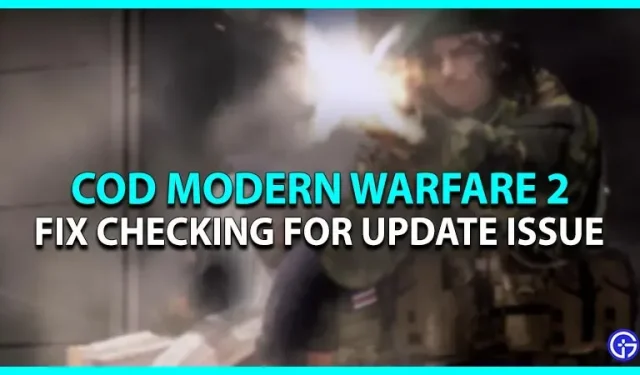
COD Modern Warfare (MW) 2 オープン ベータの最近のリリースは、サポートされているすべてのプラットフォームのプレイヤーによってプレイされています。しかし、まだベータテスト段階にあるため、MW 2 のプレイ中に多くの問題やバグがあります。そのうちの 1 つは、プレイヤーを更新画面で延々と待たせることになります。プレイヤーがゲームの更新を待っている間、ゲームがクラッシュしてリロードされるまでに時間がかかります。心配しないでください。ここでは、Modern Warfare MW 2 COD の問題を「アップデートの確認」で解決する方法についてのガイドをご紹介します。
アップデートのチェックに関する COD Modern Warfare (MW) 2 の問題を修正する方法
ほとんどの COD ゲームと同様に、MW 2 も新しい修正やコンテンツのアップデートをチェックします。でも、消えないとイライラするかも知れません。

そこで、この問題を解決するために考えられる方法をいくつか紹介します。
Call Of Duty MW 2 とデバイスを再起動します
これは最も古典的な問題解決手法の 1 つです。
- したがって、ゲームを終了して再度起動し、これらの問題がまだ発生しているかどうかを確認してください。
- それでもこの問題が解決しない場合は、コンピュータまたは本体を再起動することをお勧めします。
- 次に、ゲームを起動して問題がまだあるかどうかを確認します。
インターネット接続を確認してください
- 技術的な接続の問題が原因で、これらの問題が発生する可能性があります。したがって、インターネット接続を確認することをお勧めします。
- ワイヤレス接続を使用している場合は、ルーターをリセットしてネットワークの問題を解決できます。
- シームレスなインターネット接続のために、有線イーサネットを使用することをお勧めします。
COD MW 2 をアンインストールして再インストールする
これは、Reddit ユーザーDreamCatcherFilmsx3によって提案された潜在的な回避策です。これは、コミュニティ内の複数のプレイヤーにとって潜在的に機能する可能性があります。
次の手順を実行します:
- COD ファイルのディレクトリに移動します。Steam プレーヤーの場合、デフォルトのディレクトリは次のようになります: ローカル ディスク > プログラム ファイル (x86) > steam > steamapps > common > Call of Duty Modern Warfare II Beta。
- 次に、CODに関連するファイルを削除し、ランチャーまたはSteamクライアントに移動します。
- ゲーム ライブラリに移動し、COD Modern Warfare 2 を右クリックします。
- 次に、「削除」オプションを選択します。
- 最後に、再度インストールして COD MW II を実行し、「アップデートの確認」画面でスタックしていないか確認します。
これによりこれらの問題が解決されることを願っています。ただし、そうでない場合は、Activision サポート ページにアクセスして詳細なヘルプを得ることができます。
COD Modern Warfare (MW) 2の「アップデートのチェック」問題を修正する方法は以上です。
コメントを残す